System Windows może zażądać klucza odzyskiwania funkcji BitLocker, jeśli wykryje nieautoryzowany dostęp lub ataki na dysk systemu operacyjnego komputera. Zbyt częste wprowadzanie nieprawidłowego kodu PIN lub zmiana urządzenia startowego BIOS może również spowodować przejście funkcji BitLocker w tryb odzyskiwania.
Jeśli nie możesz znaleźć klucza odzyskiwania Szyfrowanie dysków bitlocker, pokażemy Ci, gdzie go szukać.
Sprawdź swoje konto Microsoft
Czy podczas szyfrowania dysku za pomocą funkcji BitLocker wybrałeś opcję „Zapisz na swoim koncie Microsoft”? Odwiedź stronę https://account.microsoft.com/devices/recoverykey w przeglądarce internetowej i zaloguj się na swoje konto Microsoft. Z dowolnej przeglądarki internetowej możesz korzystać na dowolnym urządzeniu – z systemem Windows, Mac, iOS lub Android.
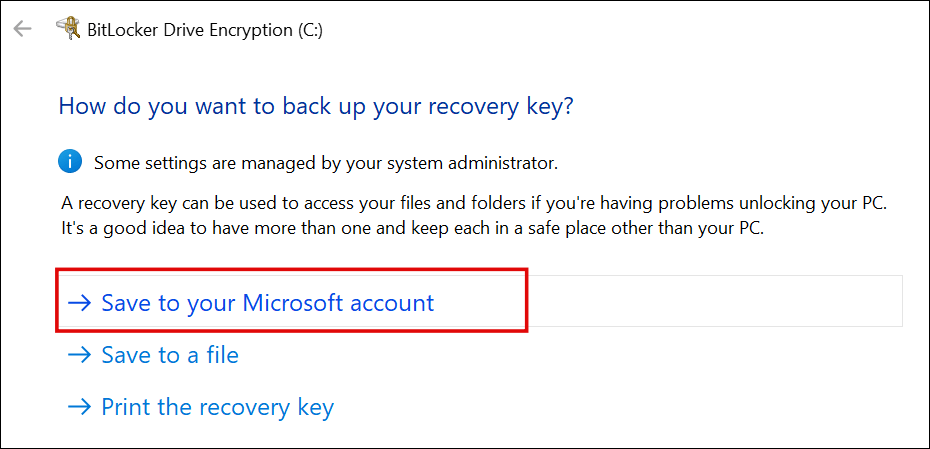
Jeśli masz wiele kont Microsoft, zaloguj się na konto powiązane z komputerem, który chcesz odblokować. Klucz odzyskiwania znajdziesz pod nazwą komputera lub numerem modelu.
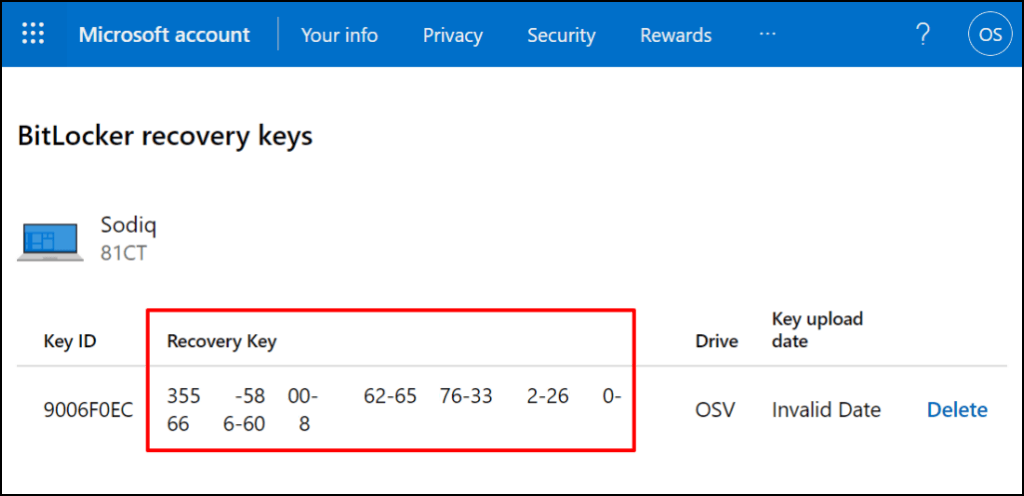
„Identyfikator klucza” to identyfikator klucza odzyskiwania funkcji BitLocker, a nie klucz odzyskiwania. 48 cyfr z łącznikami w kolumnie „Klucz odzyskiwania” wystarczy, aby odblokować dysk zaszyfrowany funkcją BitLocker.
Jeśli Twoje urządzenie ma wiele kluczy odzyskiwania, użyj najnowszego wpisu (sprawdź „Datę przesłania klucza”), aby odblokować dysk twardy. Wypróbuj inne klucze odzyskiwania, jeśli najnowszy nie działa.
Uwaga:klucza odzyskiwania możesz nie znaleźć na swoim osobistym koncie Microsoft, jeśli do aktywacji funkcji BitLocker użyłeś konta służbowego lub szkolnego. Skontaktuj się z administratorem organizacji lub systemu, aby pomóc w znalezieniu utraconego klucza odzyskiwania funkcji BitLocker na koncie usługi Azure AD organizacji.
Znajdź dysk USB do odzyskiwania

Twój klucz odzyskiwania funkcji BitLocker może znajdować się na zewnętrznym urządzeniu pamięci masowej. Włóż dyski flash USB do innego komputera i sprawdź, czy są pliki PDF lub TXT zawierające klucz odzyskiwania.
Jeśli znajdziesz klucz odzyskiwania, włóż dysk USB do komputera i postępuj zgodnie z instrukcjami wyświetlanymi na ekranie. Możesz także wpisać klucz odzyskiwania na ekranie odzyskiwania funkcji BitLocker.
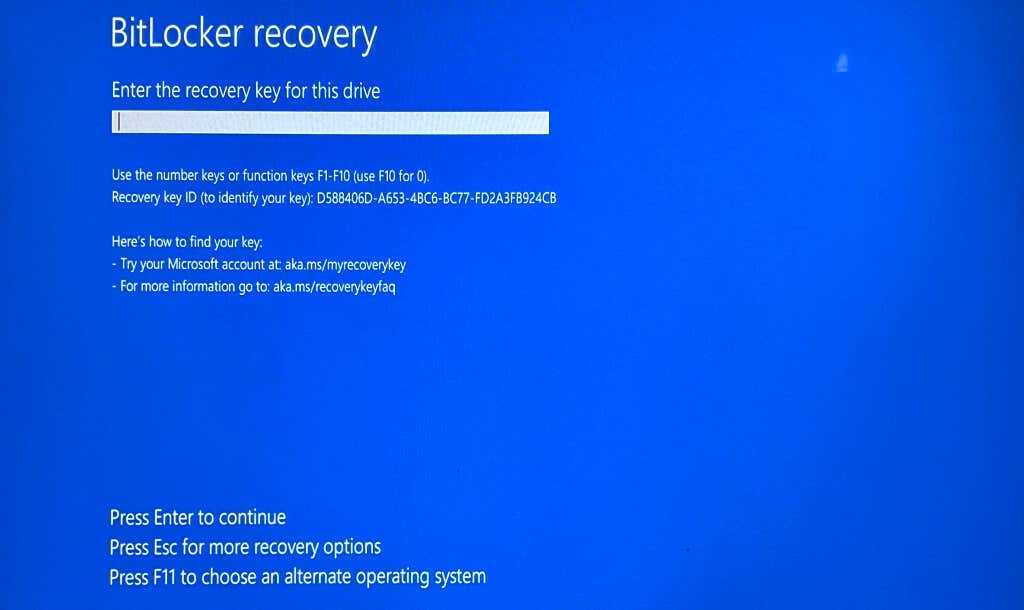
Sprawdź swoje konto w chmurze
Twój klucz odzyskiwania funkcji BitLocker może znajdować się w chmurze. Jeśli OneDrive lub Dysk Google jest połączony z Twoim komputerem z systemem Windows, zalecamy wyszukanie terminów takich jak „bitlocker”, „klucz odzyskiwania”, „odzyskiwanie” itp.
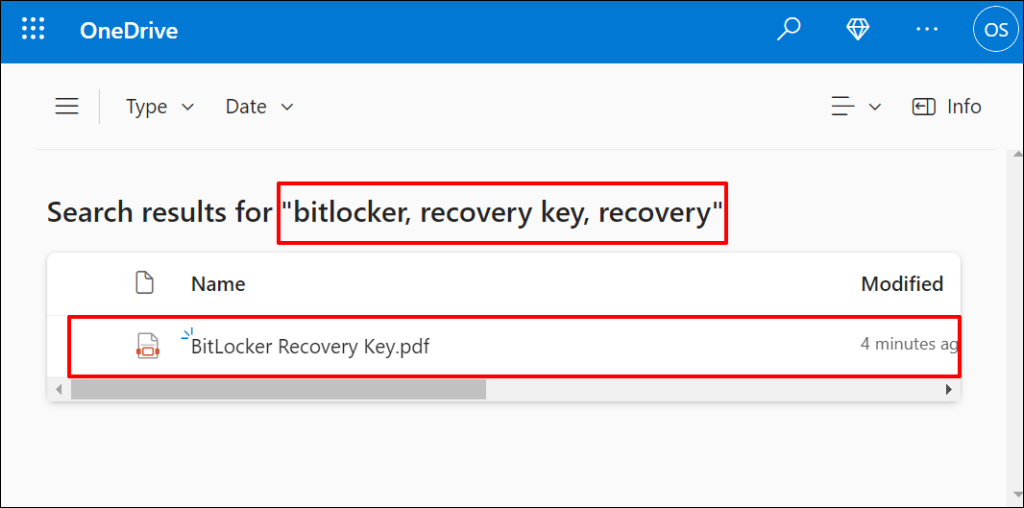
Uważaj na pliki TXT lub PDF z pasującymi tytułami/nazwami. Zalecamy otwieranie dokumentów o różnych nazwach/tytułach — klucz odzyskiwania możesz znaleźć w ich treści..
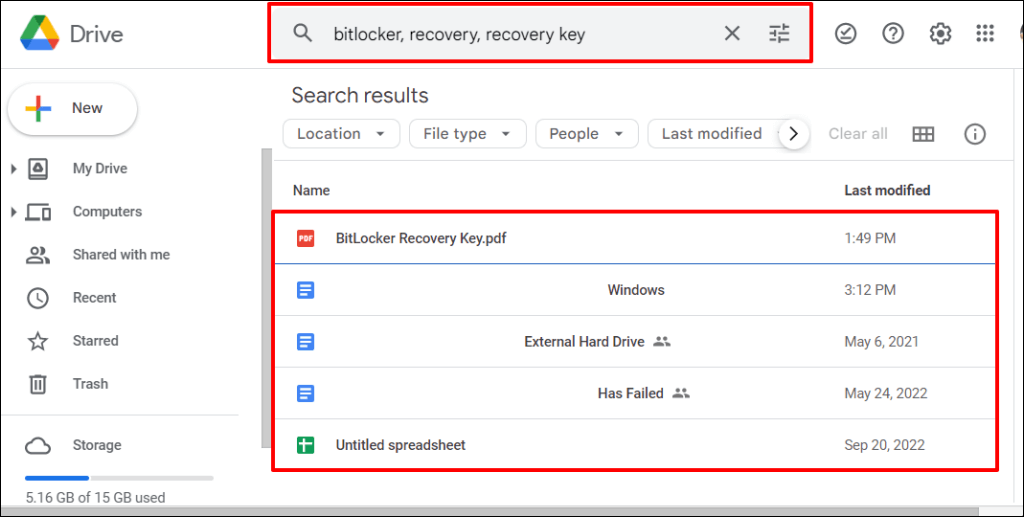
Jeśli nie znajdziesz żadnych pasujących dokumentów, rozszerz wyszukiwanie na folder „Kosz” lub „Bin” w chmurze.
Poszukaj wydruku lub dokumentu papierowego
Klucz odzyskiwania mógł zostać wydrukowany na papierze podczas aktywowania funkcji BitLocker. Sprawdź, gdzie przechowujesz ważne dokumenty w przypadku wydruku zawierającego długi ciąg cyfr z łącznikami.
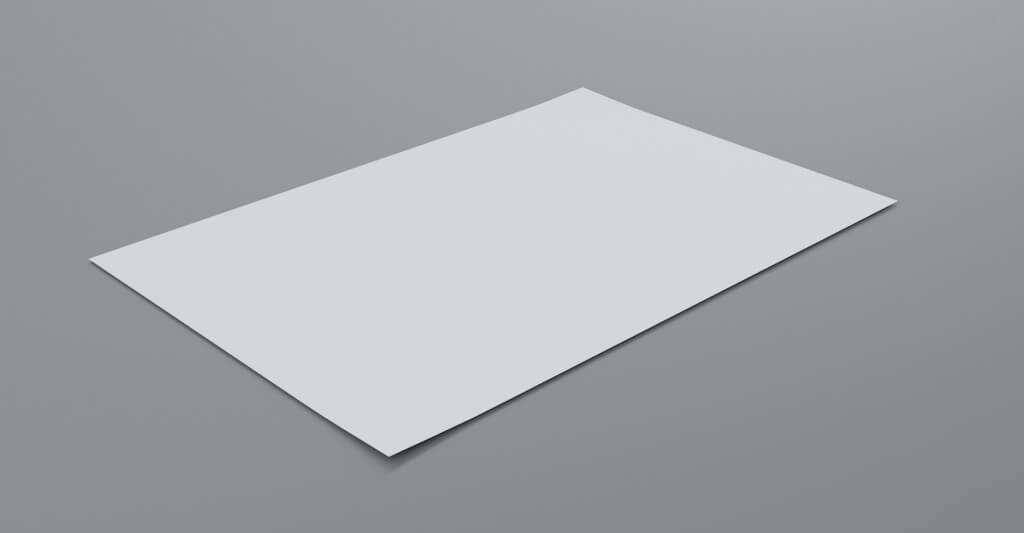
Co zrobić, jeśli nie możesz znaleźć kluczy odzyskiwania
Pomoc techniczna firmy Microsoft nie może pomóc w odzyskaniu ani ponownym utworzeniu klucza odzyskiwania funkcji BitLocker, jeśli zostanie zgubiony lub zaginiony. Uruchom środowisko odzyskiwania systemu Windows i zresetuj komputer, jeśli nie możesz znaleźć klucza odzyskiwania funkcji BitLocker.
Pamiętaj, że zresetowanie komputera spowoduje usunięcie wszystkich plików, aplikacji i ustawień. Jeśli nie masz kopii zapasowej, zalecamy znalezienie klucza odzyskiwania przed zresetowaniem komputera.
.